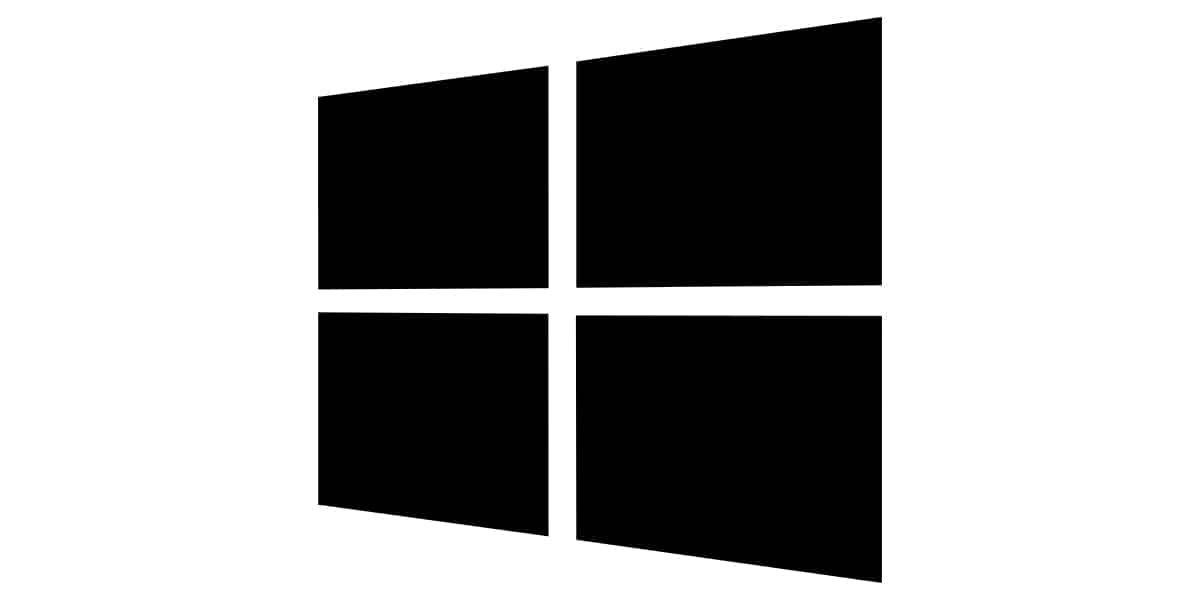
Gdy nasz sprzęt przestał działać bez wyraźnego powodu, w zależności od tego, w jaki sposób go wykorzystujemy, świat prawdopodobnie spadnie na nas, zwłaszcza jeśli głównym jego zastosowaniem jest nauka lub praca. Powody, dla których nasz sprzęt może przestać działać, są różne i nie wszystkie z nich można szybko naprawić.
Ale zanim osiągniemy ten krytyczny punkt, który może pozostawić nam godziny lub dni bez możliwości pracy, powinniśmy przeprowadzić kopia zapasowa naszego zespołuw chmurze firmy Microsoft, na Dysku Google lub na dowolnej innej platformie, aby móc kontynuować pracę z innego urządzenia, jeśli nasz zespół musi odwiedzić serwis techniczny.
Powody, dla których nasz sprzęt może przestać działać Są zróżnicowane, od problemów z jakimś komponentem sprzętowym naszego sprzętu, po ostatnią aktualizację systemu lub małą aplikację, którą zainstalowaliśmy, która zrujnowała nasz sprzęt.
Komputer automatycznie uruchamia się ponownie lub wyłącza po kilku minutach

Zarówno procesory, jak i najnowsze płyty, integrują system bezpieczeństwa, który jest odpowiedzialny za automatyczne wyłączanie lub ponowne uruchamianie komputera, gdy wykrywa wzrost temperatury naszego sprzętu szybko i nie jest w stanie odprowadzić wytwarzanego ciepła.
Przyczyną tego problemu jest umieszczona w procesorze pasta termoprzewodząca, która w połączeniu z wentylatorami odpowiada za rozpraszanie, ciepło wytwarzane przez procesor naszego komputera. W takich przypadkach jak nie jesteśmy złotą rączką to warto udać się do serwisu technicznego, aby zdemontowali procesor i wymienili pastę termoprzewodzącą, która uległa degradacji.
Po uruchomieniu komputer wielokrotnie się zawiesza

Problem związany z poprzednim stwierdziliśmy, że sprzęt uruchamia się bez problemów, ale przy pierwszej zmianie sprzęt zawiesza się i przestaje działać. Problem, który zwykle powoduje te awarie, znajdujemy go w pamięci RAM. tak moduł pamięci RAM nie działa prawidłowowszystko, co od tego zależy, przestaje to robić.
Rozwiązaniem tego problemu jest wymień pamięć fizyczną w komputerze. Nie należy mylić pamięci fizycznej z przestrzenią dyskową (dysk twardy). Pamięć RAM nie przechowuje danych, ale raczej zapewnia, że komputer ładuje aplikacje niezbędne do ich używania. Dysk twardy przechowuje aplikacje i dane naszego sprzętu.
Wyjmij dyski optyczne, napędy USB i karty pamięci

W ostatnich latach widzieliśmy, jak większość komputerów, zwłaszcza laptopów, porzuciła odtwarzacze DVD / Blu-ray, więc jedyną metodą ponownej instalacji systemu operacyjnego jest skorzystanie z Port USB lub czytnik kart.
Jeśli nasz zespół przestał startować bez wyraźnego powodu, pierwszą rzeczą, którą powinniśmy zrobić, jest odłącz dowolny napęd USB, kartę pamięci lub dysk optyczny (jeśli urządzenie ma taki), aby BIOS, gdy nie wykrył żadnego innego dysku, przystąpił do odczytu dysku twardego.
Chociaż system automatycznie wykrywa, czy na jednym z tych dysków znajduje się system operacyjny, aby rozpocząć uruchamianie komputera, a jeśli nie, przechodzi do następnej ustawionej opcji, prawdopodobnie używany dysk ma pliki rozruchowe, które uniemożliwiają komputerowi wykonanie następnego kroku.
Zmodyfikuj dyski rozruchowe
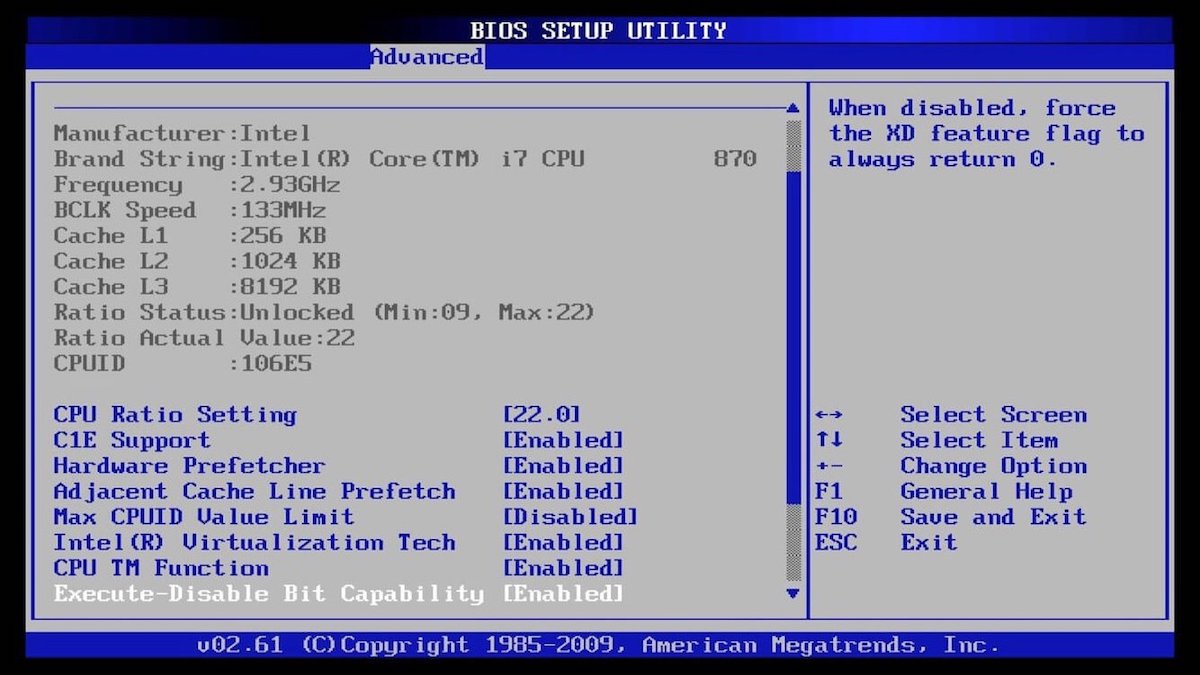
Jeśli nie mamy zewnętrznego napędu lub dysku optycznego podłączonego do komputera, musimy uzyskać dostęp do BIOS-u w celu sprawdzenia jaka jest kolejność startowa naszego zespołu. Większość komputerów pochodzi z fabryki, a dysk twardy jest pierwszym sposobem uruchamiania komputera. Jeśli chcemy zainstalować nową wersję systemu operacyjnego, musimy zmodyfikować jednostki rozruchowe tak, aby pierwsza była portem lub jednostką, na której jest zainstalowana.
Jeśli mamy skonfigurowany port USB, do którego nie mamy podłączonego żadnego dysku, automatyczny proces przeprowadzany przez BIOS polega na przeskoczeniu do następnego dostępnego: dysku twardego. Ale jeśli USB ma awarię, zespół prawdopodobnie tego nie rozpozna i myśli wiecznie.
Zasilacz

Szybko wykryjemy ten problem, skoro jeśli po naciśnięciu przycisku włączamy nasz sprzęt, to właśnie to nie ma wpływu na komputerto co zawodzi to zasilacz (przy założeniu, że kabelek pod prąd i wtyczka są prawidłowo podłączone). Jeśli jesteśmy majsterkowiczem i jest to komputer stacjonarny, możemy kupić nowy zasilacz, o tej samej mocy i bez problemu go wymienić.
Jeśli jest to laptop i sprzęt nie startuje wraz z akumulatorem, musimy go podłączyć pod prąd, aby sprawdzić, czy akumulator tego samego nie jest całkowicie wyczerpany lub całkowicie przestał działać. Jeśli włącza się bez problemów po podłączeniu ładowarki to już to wiemy bateria przeszła do lepszego życia. Amazon to świetna opcja, jeśli szukasz baterii do laptopa.
Zespół kilka razy gwiżdże

Jeśli nasz sprzęt w ciągu kilku sekund od naciśnięcia przycisku start, powodem jest ponieważ płyta, do której podłączone są wszystkie komponenty wchodzące w skład wyposażenia, przestał działać. Jeśli jest to komputer stacjonarny, możemy kupić taki o podobnych parametrach i bez problemu go wymienić.
Ale jeśli jest to laptop, wyrażenie „obroża kosztuje więcej niż pies” idealnie pasuje do tego problemu, więc możemy już zapomnij o laptopie na zawsze. To, że płytka przestała działać, nie oznacza, że nasze dane zostały utracone, ponieważ są to zupełnie inne elementy i możemy otworzyć sprzęt, aby fizycznie wyjąć dysk twardy i podłączyć go do innego sprzętu, aby uzyskać dostęp do jego danych.
Problemy z oprogramowaniem
Chociaż jest to zwykle w mniejszości przypadków, jest prawdopodobne, że jakaś aplikacja, którą zainstalowaliśmy, iPowoduję konflikt w zespole, głównie w rejestrze i nie ma sposobu, aby go poprawnie uruchomić. Jedynym rozwiązaniem, bez konieczności formatowania i utraty wszystkich przechowywanych informacji (o ile nie mamy kopii zapasowej), jest uruchomienie w trybie awaryjnym.
Tryb awaryjny uruchamia komputer z niezbędnymi aplikacjami aby zaczęło się poprawnie. W ten sposób, jeśli wiemy, która aplikacja może mieć wpływ na nasz komputer, możemy ją wyeliminować, aby znów działała.
Jeśli nie, z tego menu możemy przywrócić system, przywrócić obraz systemu lub początek naprawy, jest to pierwsza opcja, którą powinniśmy rozważyć, aby rozwiązać przyczynę, dla której nasz zespół przestał startować.
Aby wziąć pod uwagę
Wszystkie problemy opisane w tym artykule nie dotyczą systemu Windows 10, ponieważ w większości z nich, jeśli nie wszystkie, wpływają na elementy sprzętowe urządzenia lub system operacyjny płyty głównej (BIOS), dlatego są one ważne dla każdego komputera zarządzanego przez Windowsniezależnie od używanej wersji systemu Windows.